Iki Sreelakshmi Menonas
„Windows 10“ pasiekiama „Yahoo“ pašto programa suteikia nuostabią vartotojo patirtį. Tai sujungia naršyklėje esančias funkcijas su „Windows“, kad būtų daug lengviau naudotis.
„Yahoo Mail“ programos sąranka sistemoje „Windows 10“
Taip pat skaitykite: Kaip nustatyti „Gmail“ naudojant „Windows 10“ pašto programą
Pirma, įrenginyje turime įdiegti ir įdiegti „Yahoo Mail“ programą. Atlikite šiuos veiksmus:
Kaip nustatyti „Yahoo Mail“ programą „Windows 10“
- Spustelėkite Parduotuvė piktogramą užduočių juostoje. Tai atveria „Windows“ parduotuvę.

- Viršutiniame dešiniajame kampe ieškokite Yahoo paštas. Atidarykite „Yahoo Mail“. Spustelėkite Laisvas mygtuką. Tai įdiegia programą jūsų įrenginyje. Taigi, palaukite šiek tiek laiko.
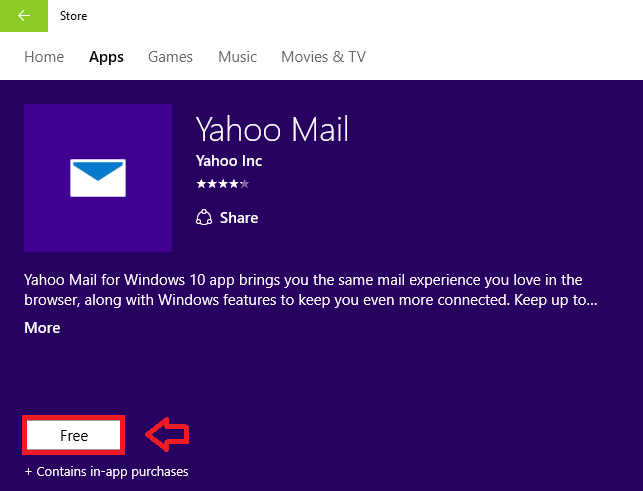
Programą taip pat galite gauti spustelėję toliau pateiktą nuorodą:
„Yahoo Mail“ programa
- Spustelėkite Pradžios meniu(„Windows“ mygtukas) ir spustelėkite Visos programos.

- Slinkite žemyn ir spustelėkite Yahoo paštas. Tai atidarys programą.

- Spustelėkite Prisijungti mygtuką.
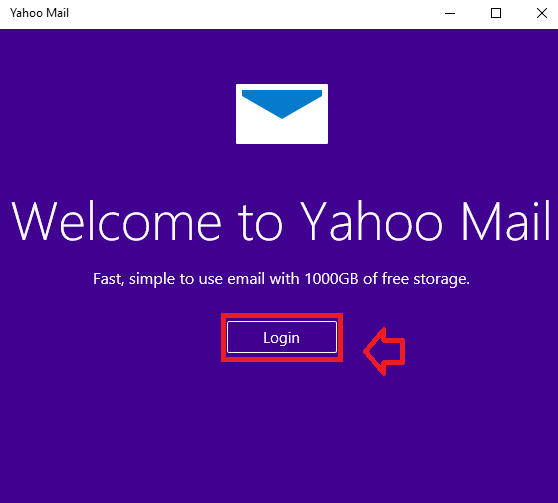
- Įveskite kredencialus ir paspauskite Prisijungti. O jei esate naujas vartotojas, spustelėkite žemiau esančią „Registracijos parinktis“.

Dabar jūs beveik baigėte nustatyti programą. Kitame skyriuje pasakojama daugiau apie kontaktų importavimą.
Kaip importuoti kontaktus „Yahoo Mail“ programoje sistemoje „Windows 10“
- Spustelėkite Kontaktai piktogramą viršutiniame kairiajame programos kampe.

Tai parodys jūsų „Yahoo“ kontaktus ir išsamią informaciją apie kiekvieną kontaktą.
- Spustelėkite Importuoti kontaktus.
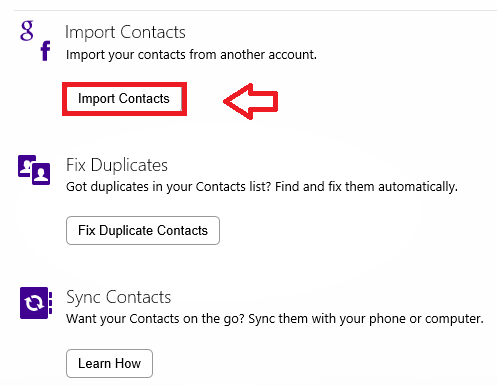
- Turėsite pasirinkti iš el. Pašto paslaugų teikėjų svetainių rinkinio. Tarkime, jei norite importuoti kontaktus iš „Google“, pasirinkite Importuoti mygtukas, atitinkantis „Google“.

- Atsidarys naujas langas. Pateikite ten savo „Gmail“ paskyros kredencialus.

- Jei norite pasiekti neprisijungę, spustelėkite Leisti.
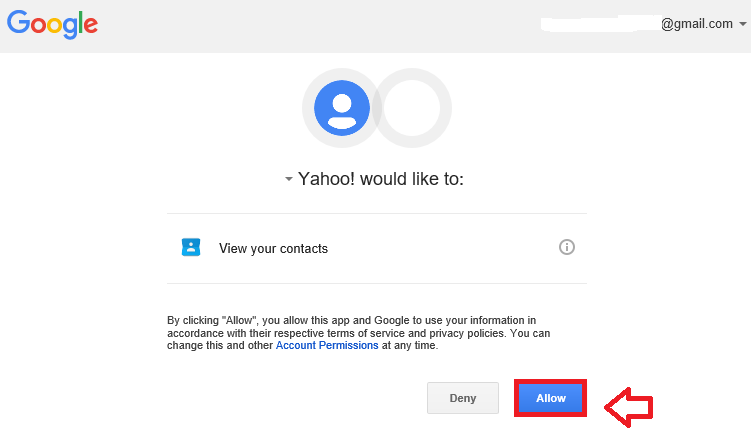
Turėsite pašto adresą kitu adresu. Kiekvieną kartą, kai turite patikrinti tos paskyros laiškus, turėsite juos atidaryti interneto naršyklėje. Bet kas būtų, jei visus laiškus turėtumėte vienoje vietoje? „Yahoo Mail“ programa suteikia prabangos derinti kitas savo pašto paskyras ir socialinės žiniasklaidos paskyras. Tai nepaprastai naudinga funkcija. Atlikite toliau nurodytus veiksmus, kad sužinotumėte apie kitos pašto dėžutės pridėjimą „Yahoo Mail“ programoje.
Kaip pridėti kitą pašto dėžutę „Yahoo Mail“ programoje sistemoje „Windows 10“
- Viršutiniame dešiniajame kampe spustelėkite krumpliaračio mygtukas(Nustatymai). Spustelėkite Nustatymai.

- Pateiktame parinkčių sąraše kairėje spustelėkite Sąskaitos.

- Spustelėkite pliuso simbolį šalia parinkties, kuri sako Pridėti kitą pašto dėžutę.

- Parinkčių sąraše pasirinkite pašto paslaugų teikėją.

- Pateikite el. Pašto adresą ir spustelėkite Pridėti pašto dėžutę.

Jūs pasiruošę eiti! Naudodamiesi šiomis išradingomis funkcijomis, jūsų el. Pašto patirtis perkeliama į visiškai naują lygį. Be jų, galite įgalinti darbalaukio pranešimus, tvarkyti laiškus, pritaikyti putojančias temas ir padaryti daug daugiau. Gaukite „Yahoo Mail“ programą ir išbandykite jas dabar!

